Varat izvēlēties, kuras programmas tiks startētas, kad pieteiksities savā Windows ierīcē. Programmas var tikt rādītas uzdevumjoslā vai citur, vai arī lietojumprogrammas var tikt startētas ainas.

Varat redzēt, cik liela būs katras programmas ietekme uz startēšanas pieredzi.
-
Nav ietekmes: startēšanas programma ir atspējota.
-
Netiek mērīts: nav datu, kas varētu izmērīt startēšanas programmu, startēšanas lietojumprogramma ir iespējota.
-
Zema ietekme: centrālā procesora lietojuma kopsumma aizņem mazāk nekā 300 milisekundes, un kopējais diska lietojums ir mazāks nekā 292 kilobaiti.
-
Vidēja ietekme: centrālā procesora lietojuma kopsumma aizņem mazāk nekā 1 sekundi, bet vairāk nekā 300 milisekunžu vai kopējais diska lietojums ir mazāks nekā 3 megabaiti, bet vairāk nekā 292 kilobaiti.
-
Liela ietekme: centrālā procesora lietojuma kopējais lietojums aizņem vairāk nekā 1 sekundi vai kopējais diska lietojums ir vairāk nekā 3 megabaiti.
Izvēlieties programmas, kas tiks palaistas, startējot ierīci
-
Atveriet Sākt > Iestatījumi un > > startēšana.
Startēšanas iestatījumu atvēršana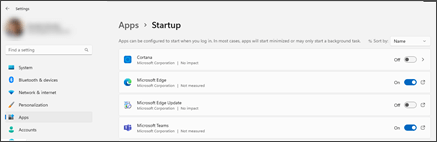
-
Sarakstā jebkurai lietojumprogrammai atlasiet pārslēgu, lai to iestatītu uz Ieslēgts.
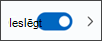
-
Ja vēlaties mainīt šīs programmas papildu iestatījumus, atlasiet bultiņu un veiciet vajadzīgās izmaiņas.
Piezīme.: Ja redzat

Ja lietojumprogramma, kuru vēlaties izmantot, netiek rādīta startēšanas lapā, skatiet sadaļu Programmu pievienošana startēšanas lapai sadaļā Iestatījumi.
Problēmu novēršana
-
Ja redzat "Nevarējām atrast šo programmu" kā programmas nosaukumu, lietojumprogramma, iespējams, atrodas tīkla diskā vai lietojumprogrammas ceļš, iespējams, nepastāv. Tas dažreiz notiek, ja programma ir atinstalēta. Varat pievienot programmu vēlreiz, lai mēģinātu novērst problēmu.
-
Ja iestatījumos nav redzama startēšanas opcija, ar peles labo pogu noklikšķiniet uz (vai atlasiet un turiet) Sākums , atlasiet Uzdevumu pārvaldnieks un pēc tam atlasiet cilni Startēšanas programmas. (Ja neredzat cilni Startēšanas programmas, atlasiet Papildinformācija.) Ar peles labo pogu noklikšķiniet (vai atlasiet un turiet) uz programmas, kuru vēlaties mainīt, pēc tam atlasiet Iespējot, lai to palaistu startējot , vai Atspējot, lai tā nedarbojas.










